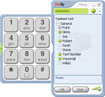[DOWNLOAD]
Free YouTube to iPod Converter là phần mềm để tải các video từ Youtube vào iPod, PSP, BlackBerry hoặc điện thoại di động.
Free YouTube to iPod Converter là phần mềm để tải các video từ Youtube vào iPod, PSP, BlackBerry hoặc điện thoại di động.
Free YouTube to iPod Converter giúp chuyển đổi YouTube video từ:
– Một đoạn video YouTube duy nhất.
– Hoàn thành các danh sách nhạc YouTube và danh sách hiển thị.
– Tất cả các video từ bảng xếp hạng YouTube
– Tất cả các video từ các mục yêu thích của người dùng.
Các tập tin đầu ra được lưu trong định dạng MP4 hoặc 3GP ở thư mục của chương trình trong My Documents, và chúng vẫn giữ được tên của video nguồn.

Tính năng độc quyền
– Tải về RTMP streaming video
– Nhúng video YouTube được tải vè từ các trang web khác nhau,
– Download danh sách Top YouTube video từ các trang web khác nhau
– Tải về một danh sách nhạc youtube
– Tải về một kênh youtube
– Download youtube yêu thích
– Tải về bảng xếp hạng của youtube.
Làm thế nào để sử dụng video miễn phí iPod Converter
Bước 1. Tải về Miễn phí iPod Converter
Đây là một chương trình rõ ràng miễn phí. Không có phần mềm gián điệp hoặc phần mềm quảng cáo. Đó là hoàn toàn an toàn để cài đặt và chạy!
Bước 2. Khởi chạy video miễn phí iPod Converter
Free Video to iPod Converter: launch the program
Thực hiện theo Start> All Programs> DVDVideoSoft> Programs> Free Video to iPod Converter hoặc chỉ cần nhấp vào biểu tượng DVDVideoSoft Free Studio trên máy tính để bàn.
Giao diện rất đơn giản và tự giải thích. Có một lĩnh vực cho các tập tin đầu vào, một lĩnh vực cho một đường dẫn đầu ra, và danh sách cùng với thông tin cấu hình sẵn. Nếu bạn muốn thay đổi chủ đề mặc định, đi đến Tùy chọn → Theme.
Bước 3. Chọn các tập tin video đầu vào
Free Video to iPod Converter: select input files
Nhấp vào các các tập tin Tiện ích … nút để chọn một file video đầu vào (s) từ máy tính của bạn.
Định dạng tập tin đầu vào:… * Avi, thụ tinh ống nghiệm; * div; divx * mpg, mpeg, * MPE * mp4 * m4v * WebM; * wmv, *. asf, mov, qt, *. tấn;. M2t. m2ts, mod. * tod * vro; * dat, * .3 GP2, * .3 GPP; * .3 gp; * .3 g2, dvr-ms, flv, * f4v * AMV * rm * rmm;. * rv * rmvb. * ogv. mkv; * ts.
Free Video to iPod Converter: set output file name
Theo mặc định tên tập tin đầu ra là giống như một đoạn video tiêu đề là. Nếu bạn muốn thay đổi nó nhấp vào Tên đầu ra … nút. Một cửa sổ mới sẽ được mở ra.
Có một số thông số trong nó (Name Prefix, Postfix và những người khác) mà bạn có thể thiết lập như bạn muốn.
Ở dưới cùng của cửa sổ này, bạn có thể nhìn thấy các mô hình của tên tập tin đầu ra. Nó được hình thành theo các tùy chọn hiện hành.
Lưu ý: mô hình là giống nhau cho tất cả các tập tin đầu ra trong một phiên, nó không được phép để thiết lập các mô hình độc đáo cho mỗi tập tin.
Bước 4. Chọn Địa điểm đầu ra
Free Video to iPod Converter: click Browse to select output location
Nhấp Browse … nút và chọn vị trí nơi bạn muốn lưu các tập tin video chuyển đổi của bạn. Nhấp vào Ok.
Nếu bạn muốn truy cập vào nội dung thư mục đầu ra, nhấn Open.
Bước 5. Chọn Presets
Free Video to iPod Converter: select presets
Chọn chất lượng của tập tin đầu ra: cao, tiêu chuẩn kinh tế.
Sau đó, chọn một trong các cài đặt trước được cấu hình sẵn từ danh sách thả xuống theo chất lượng được lựa chọn.
Đối với người dùng cao cấp: đọc hướng dẫn này để tìm thông tin về việc làm thế nào để tùy chỉnh một cài sẵn hoặc tạo một hình mới.
Bước 6. Chuyển đổi video
Free Video to iPod Converter: convert video for iPod
Nhấp vào nút Convert dọc theo phía dưới của giao diện và chờ đợi việc chuyển đổi sẽ được hoàn thành.
Lưu ý: Trước khi nhấn vào nút Convert, bạn có thể thiết lập để tắt máy tính sau khi quá trình được hoàn thành. Chỉ cần vào Tùy chọn … và chắc chắn được kiểm tra vào ô thích hợp.
Bước 7. Chuyển giao cho iPod
Watch video on iPod
Mở Apple iTunes và kéo các tập tin video vừa được chuyển đổi vào cửa sổ thư viện. Nếu bạn đã chọn “Tự động cập nhật tất cả các video” cho sở thích video cho iPod của bạn, video sẽ được tự động chuyển khi bạn kết nối máy nghe nhạc. Nếu bạn đã chọn “Tự động cập nhật các danh sách nhạc được lựa chọn,” chắc chắn rằng bạn kéo video mới cho một trong các danh sách nhạc được lựa chọn.
Lưu ý: Bạn có thể sẽ muốn cập nhật thông tin của video khi bạn di chuyển nó vào thư viện iTunes. Để làm điều này, chọn Video từ cột bên trái và đi vào danh sách xem. Sau đó, nhấp vào tập tin mà bạn muốn chỉnh sửa thông tin và chọn Get Info từ menu File (hoặc chỉ đơn giản là nhấn chuột phải). Bạn có thể chỉnh sửa các hộp tìm thấy dưới tab Thông tin.
Ưu điểm
- Dễ dàng sử dụng
- Nhanh chóng chuyển đổi
- Một số cài đặt trước để lựa chọn
- Chuyển đổi cho iPod hoặc PSP
Nhược điểm
- Không có khả năng để tùy chỉnh các tùy chọn
- Pop-up mỗi lần bạn sử dụng nó
Độ an toàn của Free YouTube to iPod Converter mới nhất
Chúng tôi đã phân tích phiên bản Free YouTube to iPod Converter mới nhất mới nhất trên 20 trình quét virus nổi tiếng hàng đầu, phần mềm này không có virus vì vậy bạn hoàn toàn yên tâm Download Free YouTube to iPod Converter mới nhất để sử dụng.